더 나은 공유를 위한 Nimbus 스크린샷 검토 및 대안
많은 Nimbus 스크린샷 리뷰 화면 캡처가 빨라졌다고 합니다. 프리젠테이션이든 문서화이든 목적이 무엇이든 사용하기 쉬운 기능을 통해 화면상의 모든 활동을 쉽게 캡처할 수 있습니다. 하지만 Nimbus가 이 작업을 수행하는 데 가장 적합한 도구일까요? 이 게시물은 기능, 장단점 등을 검토하여 해당 질문에 답하는 데 도움이 될 것입니다. 또한 Nimbus Screenshot 도구 대안 10가지도 수집했습니다! 지금 탐험해 보세요!
1부: Nimbus 스크린샷 검토
Nimbus Screenshot 도구의 전반적인 리뷰를 살펴보기 전에 이 도구와 주요 기능을 간략하게 정의하겠습니다. 이 도구는 시중에 판매되는 Chrome/Firefox/Opera Explorer 확장 도구 중 사용하기 쉽고 가장 간단한 스크린샷 도구 중 하나입니다. 컴퓨터의 모든 화면 영역, 특히 전체 웹페이지와 선택한 영역을 캡처할 수 있습니다. 또한 필요에 따라 출력을 재정의할 수 있는 기본 사진 편집 기능이 포함되어 있습니다. 또한 BMP, PNG, JPG 등 가장 널리 사용되는 이미지 형식을 지원하므로 출력을 내보내려는 형식을 선택할 수 있습니다. 이러한 장점은 Nimbus Capture가 제공할 수 있는 기능을 간략하게 보여줍니다. 더 자세히 알고 싶다면 아래의 뛰어난 기능을 읽어보세요.
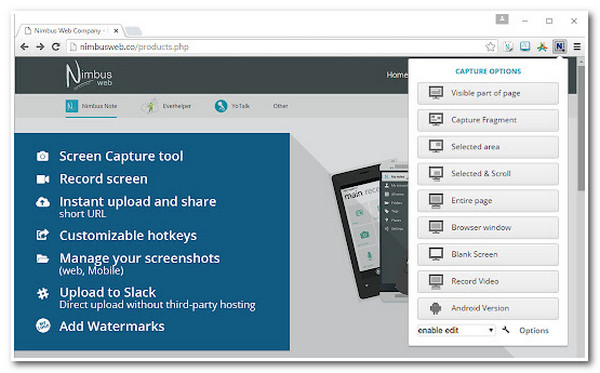
Nimbus 스크린샷 도구의 기능
- 중요한 정보를 강조하거나 흐리게 하는 주석 달기 및 편집 기능을 제공합니다.
- 텍스트, 도형, 화살표 자르기 및 추가와 같은 이미지 편집 기능이 있습니다.
- 다양한 플랫폼과 통합되어 스크린샷을 공유하고 빠르게 업로드할 수 있습니다.
- 장점
- 컴퓨터 화면을 캡처하는 다양한 옵션을 제공합니다.
- 쉽게 사용할 수 있는 스크린샷 기능이 풍부합니다.
- 공유를 위한 플랫폼 옵션을 지원합니다.
- 단점
- 이는 선택한 화면 영역 캡처와 관련된 문제와 연결되어 있습니다.
- 일부 기능은 페이월 뒤에 잠겨 있습니다.
- 업그레이드 메시지는 스크린샷 프로세스를 방해하는 팝업을 유지합니다.
사용자 리뷰:
Nimbus Screenshot은 이미 시장에 이름을 올렸으며 풍부한 기능을 갖춘 사용자 친화적인 도구이자 사용자 리뷰를 기반으로 한 화면 캡처 요구에 대한 생명의 은인으로 알려져 있습니다. 그러나 이 도구는 다른 사용자에게 적합할 수 있습니다. 그럼에도 불구하고 Nimbus의 일부 클라이언트는 녹화 및 화면 캡처 오류로 인해 이 도구가 목적에 적합하지 않다고 보고합니다. 또한 전체 웹페이지를 캡처하는 것은 무료가 아니며 화면 캡처 프로세스 중에 도구가 갑자기 중지됩니다. 이러한 사항은 도구를 사용하는 동안이나 사용한 후에 다른 사용자의 경험을 바탕으로 한 것입니다. 공식 홈페이지에서 다운로드 후 기능을 활용해 직접 찾아보실 수 있습니다. 도구를 사용하는 동안이나 사용한 후에 컴퓨터 화면의 스크린샷을 캡처할 수 있는지 평가하십시오.
2부: Nimbus 스크린샷 대안 상위 10개
Nimbus Capture의 전반적인 리뷰를 읽은 후 컴퓨터의 화면 활동도 캡처할 수 있는 대체 도구를 고려하고 있다면 아래 스크린샷 기능을 통해 최고의 도구 라인업을 확인해야 합니다! 지금 탐험해 보세요!
1. AnyRec 스크린 레코더(윈도우/맥)
최고의 Nimbus Screenshot 대안 라인업을 위한 첫 번째 도구는 AnyRec Screen Recorder 도구. 이 가볍지만 강력한 화면 녹화 도구에는 스크린샷 특징. 이 도구는 컴퓨터의 전체 화면, 화면의 특정 영역, 창 또는 전체 길이의 웹 페이지를 캡처하는 기능을 지원합니다. 게다가 이 도구는 워터마크가 삽입되지 않은 채 고품질로 화면을 캡처할 수도 있습니다. 또한 텍스트, 모양, 화살표, 설명선 등을 적용할 수 있는 실시간 그리기 기능이 포함되어 있습니다. 따라서 화면을 캡처하기 위해 전문적인 도구가 필요한 경우 이 Nimbus Capture 대안이 최선의 선택입니다.
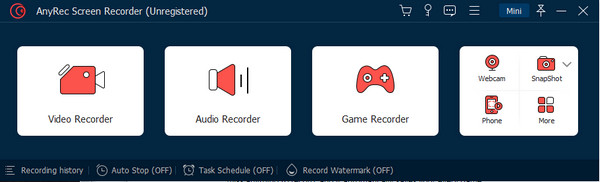

전체 화면이나 특정 영역을 캡처하는 다양한 스크린샷 방법이 있습니다.
긴 웹페이지를 쉽게 캡처할 수 있는 스크롤 스크린샷 기능이 탑재되어 있습니다.
스크린샷을 시작하거나 몇 초 만에 화면을 녹화하려면 키 조합을 수정하세요.
PNG, JPG/JPEG, GIF, TIFF 및 BMP로 내보낼 수 있는 다양한 이미지 형식을 지원합니다.
2. 라이트샷(윈도우/맥)
대안으로 사용할 수 있는 또 다른 Nimbus Capture 도구는 다음과 같습니다. 라이트샷. 단 두 번의 버튼 클릭만으로 화면의 모든 영역을 캡처하고 스크린샷을 찍을 수 있습니다. 또한 스크린샷을 도구 서버에 업로드하고 생성된 링크를 사용하여 즉시 공유할 수 있습니다. 그러나 이 도구에는 캡처 모드가 없습니다. 스크린샷을 찍으려는 영역에 대한 경계선을 수동으로 정렬해야 하는 불편함이 있습니다.
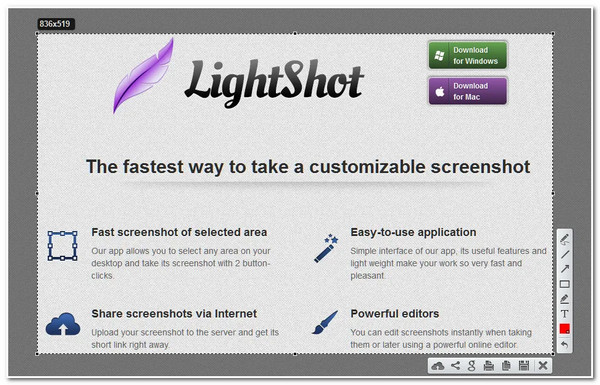
3. 그린샷(윈도우/맥)
Nimbus Screenshot 대안의 다음 라인은 그린샷. 선택한 화면 영역, 활성 창, 긴 페이지 및 전체 화면 캡처를 지원합니다. 또한 쉽게 스크린샷에 주석을 달 수 있도록 잘 구성된 편집 기능도 갖추고 있습니다. 게다가 PNG, JPEG, BMP, GIF 등 스크린샷 파일을 내보낼 수 있는 다양한 형식도 제공합니다. 그러나 Internet Explorer에서 긴 웹 페이지를 캡처할 때는 스크롤 스크린샷 기능만 사용할 수 있다는 점을 기억하십시오.
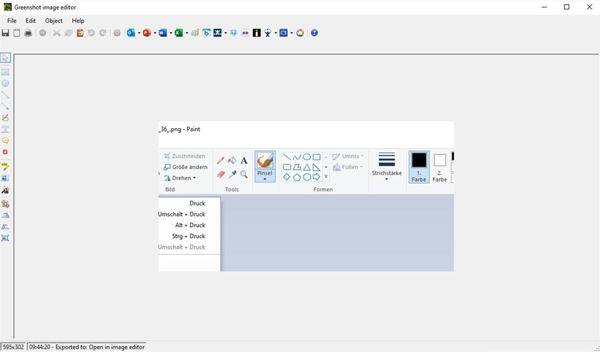
4. 스나짓(윈도우/맥)
많이 읽고 나면 스나짓 리뷰, 당신은 고려할 수 있습니다 스내짓 Nimbus Capture 대안. 현재 사용 가능한 다른 고급 스크린샷 도구도 마찬가지입니다. Snagit은 컴퓨터의 전체 데스크탑 화면, 영역, 열린 창 및 스크롤 화면을 캡처할 수도 있습니다. 또한 이미지 주석을 위해 미리 만들어진 다양한 스타일을 제공하거나 사용자가 직접 만들 수도 있습니다. 그러나 이 도구의 가격은 비싸기 때문에 압도될 수 있습니다.
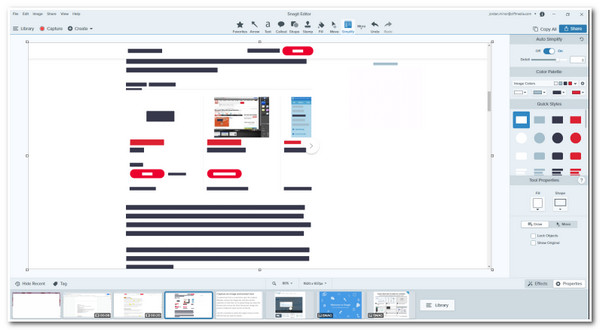
5. 픽픽(윈도우)
스크린샷 출력을 창의적으로 만들고 싶다면, 픽픽 도구는 Nimbus Screenshot의 가장 좋은 대안이 될 것입니다. 이 도구에는 스크린샷에 적용할 수 있는 그래픽 액세서리가 포함되어 있습니다. 여기에는 스크린샷에 창의력을 발휘하는 데 사용할 수 있는 색상 선택기, 픽셀 눈금자 및 색상 팔레트가 포함되어 있습니다. 이러한 혁신적인 기능을 갖추고 있음에도 불구하고 이 도구는 스크린샷 스크롤 기능의 실패와 같은 다양한 문제와 연결되어 있습니다.
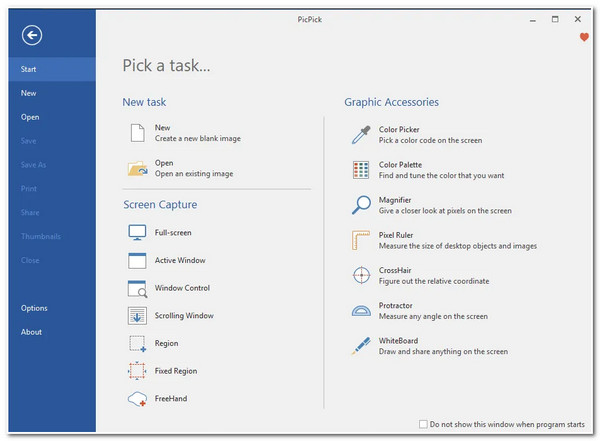
6. ShareX (윈도우)
그렇지 않고 Nimbus Capture의 대안으로 사용할 수 있는 무료 도구를 찾고 있다면, 쉐어엑스 당신이 찾고있는 것입니다. 이 도구는 화면의 모든 영역을 캡처하고 몇 번의 클릭만으로 즉시 다른 플랫폼과 공유합니다. 이에 맞춰 다양한 호스팅 서비스와 통합되어 스크린샷을 업로드할 수도 있습니다. 여기에는 Google Drive, Imgur, FTP, Dropbox, Mega 및 Pastebin이 포함됩니다.
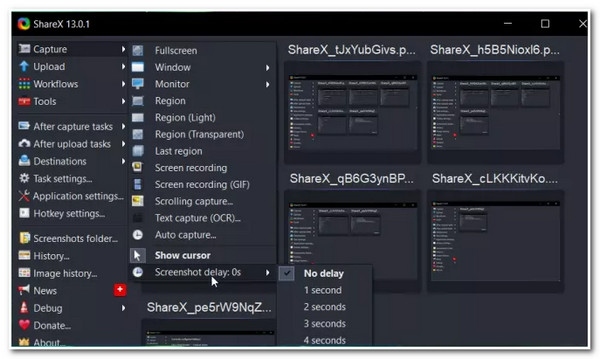
7. 스크린프레소(윈도우)
다음 줄은 스크린프레소, Nimbus Screenshot의 최고의 대안 중 하나입니다. 이 사용자 친화적인 도구는 전체 화면, 특정 부분 및 활성 창을 캡처할 수 있습니다. 더욱이 이 도구는 스크린샷에서 검은색 가장자리나 영역을 자동으로 제거할 수 있기 때문에 매우 흥미로울 수 있습니다. 그러나 이러한 훌륭한 점에도 불구하고 이 도구의 출력 파일이 너무 큽니다. 또한 이 도구에는 이미지 편집 기능이 없다는 것을 알 수 있습니다.
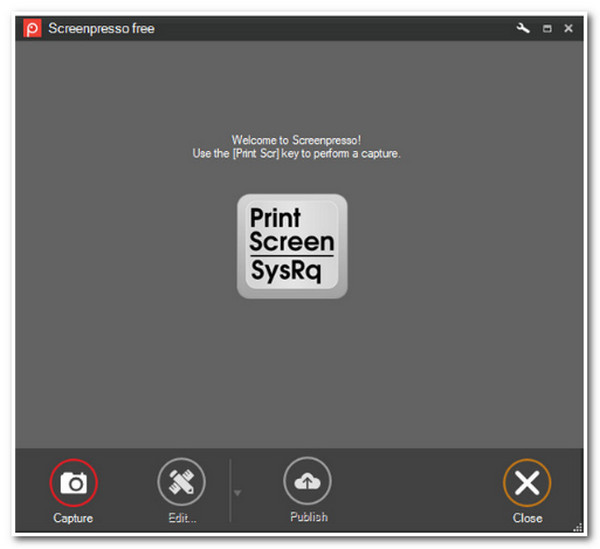
8. 징 (윈도우/맥)
또 다른 Nimbus Capture 대체 도구는 다음과 같습니다. 징. 이 도구는 초보자가 쉽게 화면을 캡처할 수 있도록 설계되었습니다. 게다가, 스크린샷에서 중요한 부분을 강조하는 데 사용할 수 있는 기능도 갖추고 있습니다. 여기에는 텍스트 상자, 화살표 및 그림 캡션이 포함됩니다. 게다가, 원한다면 스크린샷을 다른 플랫폼이나 소셜 미디어와 공유할 수도 있습니다.
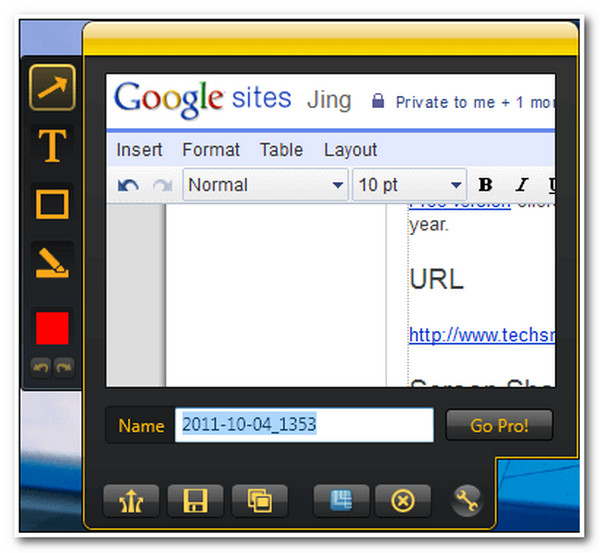
9. 플레임샷(윈도우/맥)
Nimbus Screenshot 대안 라인업의 마지막 도구 중 두 번째 도구는 플레임샷. 이는 스크린샷의 중요한 지점을 강조하는 데 사용할 수 있는 스크린샷 편집 기능으로 구성됩니다. 게다가, 스크린샷의 크기를 수정할 수 있는 구성 설정도 포함되어 있습니다.
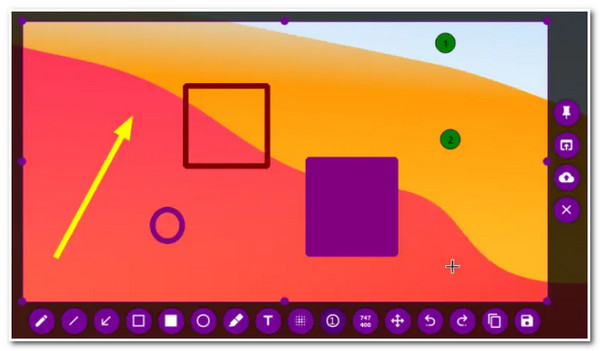
10. 캡처 도구(Windows)
마지막으로 중요한 Nimbus Capture 대체 도구 라인업은 Windows의 캡처 도구. 이 사용하기 쉬운 도구는 컴퓨터 화면을 캡처하기 위한 다양한 캡처 모드를 지원합니다. 여기에는 자유형, 직사각형, 창 및 전체 화면 캡처가 포함됩니다. 또한, 신속하게 컴퓨터 화면의 스크린샷을 찍어 주석을 달고 저장하거나 다른 플랫폼에 공유할 수 있습니다.

파트 3: Nimbus Screenshot 관련 FAQ
-
Nimbus Screenshot Tool을 Windows 플랫폼용 앱으로 사용할 수 있습니까?
그래 넌 할수있어! Nimbus 스크린샷 도구는 다양한 브라우저에서 사용할 수 있을 뿐만 아니라 공식 웹사이트에서 다운로드하여 Windows 컴퓨터에서 앱으로 사용할 수도 있습니다.
-
Nimbus Screenshots는 모든 스크린샷에 워터마크를 포함합니까?
네, 그렇습니다. 스크린샷은 물론 비디오 녹화물에도 워터마크가 자동으로 삽입됩니다. 또는 AnyRec Screen Recorder의 스크린샷 기능을 사용하여 출력에 워터마크를 삽입하지 않고 Windows 또는 Mac 컴퓨터의 화면 활동을 캡처할 수 있습니다.
-
화면을 캡처한 후 Nimbus 스크린샷 파일은 어디로 가나요?
Nimbus에서 스크린샷을 찍으면 도구는 이를 WEBM 형식으로 다운로드할지, Nimbus Note, GDrive 또는 Dropbox에 저장할지, YouTube에 직접 업로드할지 선택하라는 메시지를 표시합니다.
결론
거기 있어요! 그게 전반적인 내용이에요 Nimbus 스크린샷 도구 검토. 그 외 확인하고 싶다면 스크린샷 앱 Nimbus의 대안으로 이러한 라인업을 갖추는 것만으로도 최고의 대안을 선택할 수 있습니다! 이제 전문적이면서도 사용하기 쉬운 도구를 찾고 있다면 AnyRec Screen Recorder 도구가 바로 당신이 찾고 있는 것입니다. 이 도구의 언급된 기능은 이미 강력하며 여전히 많은 기능을 제공합니다. 이 도구에 내장된 다른 강력한 기능을 알아보려면 이 도구의 공식 웹사이트를 방문하세요. 오늘 첫발을 내딛으세요!
